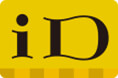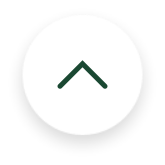Apple Pay
特徴

最短1分でスピーディーに設定
お持ちのプリペイドカードをApple Payに簡単に設定することができます。

年会費無料
Apple Payの設定・利用に年会費はかかりません。

安全
お支払いには指紋・顔認証が必要なため安全です。
実際のカード番号がお店に共有されません。
万が一デバイスを紛失した場合も、「iPhoneを探す」を使ってデバイスを紛失モードにすれば、一時的に利用を止めることができます。
基本情報
| 年会費 | 無料 |
|---|---|
| 設定可能な台数 | 1枚のカードごとに、Apple Payに対応したデバイス5台まで |
| Apple Payの有効期限 | 設定開始から5年間 |
カードのご利用状況やその他セキュリティ上の理由によりApple Payにご設定いただけない場合がございます。
使えるお店
店舗
iPhone(7以降)、Apple Watch(Series2以降)が対象となります
オンライン
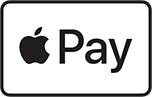
Apple Payに対応したオンラインショッピングが利用できます。
ご利用いただけない加盟店は以下よりご確認ください。
設定方法
事前準備
Apple Payに対応したデバイス
別ウインドウでApple Inc.のウェブサイトへリンクします。
iOSを最新のバージョンへアップデートしてください。
カードのご利用状況やその他セキュリティ上の理由によりApple Payにご設定いただけない場合がございます。
設定方法
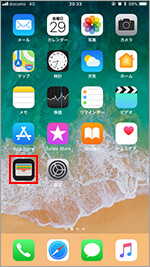
STEP
01
Walletアプリを開く
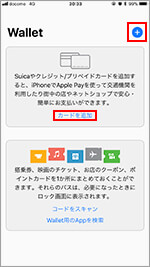
STEP
02
「カードを追加」または右上の「+」をタップ
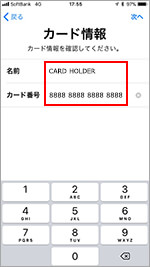
STEP
03
カード情報をカメラで読取るか、入力し、画面の手順に従う

STEP
04
Walletに追加されたことを確認し、「次へ」をタップ
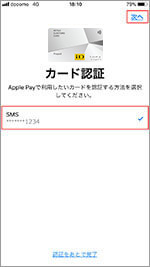
STEP
05
SMSが選択されていることを確認し、「次へ」をタップ
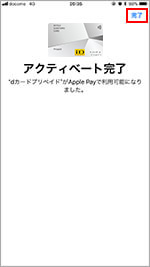
STEP
06
SMSが届くと認証番号が自動で入力され、次画面へ遷移し、完了
カード番号・有効期限がカメラで読み取れない場合は、キーボードでご入力ください。
利用方法
店舗での利用
STEP
01
支払い方法の選択
支払い方法の選択
お支払いの際に利用するお支払方法を伝えます。
iDの場合「iD(アイディ)で」
Visaのタッチ決済の場合「Visaで」
STEP
02
お支払い
お支払い
iPhone
Touch ID/Face IDで認証してiDのリーダー(読取機)にかざします。
Touch IDの方はTouch IDに指を載せたままかざします。
Face IDの方はサイドボタンをダブルクリックして認証してからかざします。
Apple Watch
サイドボタンをダブルクリックし、iDのリーダー(読取機)にかざします。
STEP
03
支払い完了
支払い完了
アプリ内・ウェブ上での利用
STEP
01
支払い方法の選択
支払い方法の選択
支払いの際に「Apple Pay」を選びます。
STEP
02
お支払い
お支払い
iPhone、iPadを使ってアプリケーション内やウェブ上で支払う時は、支払い方法としてApple Payを選び、Touch IDやFace IDを使って支払いを行います。
Mac上のSafariの中で支払う時は、Apple Payを選ぶとiPhone、Apple Watchへ支払いを完了させるように求めるメッセージが自動的に表示されます。iPhoneまたはApple Watchで支払いを行います。
STEP
03
支払い完了
支払い完了
よくあるご質問
対象カードのよくあるご質問ページより、Apple Payに関する質問と回答をご確認いただけます。
ご注意
TM and © 2021 Apple Inc.All rights reserved.
Apple、Appleのロゴ、Apple Pay、Apple Watch、Face ID、iPad、iPhone、Mac、Safari、Touch IDは、Apple Inc.の商標です。
iPhoneの商標は、アイホン株式会社のライセンスにもとづき使用されています。
「iD」ロゴは株式会社NTTドコモの登録商標です。
関連ページ
Apple Payの詳細はこちらをご覧ください。
別ウインドウでApple Inc.のウェブサイトへリンクします。
Apple Pay を設定する場合の詳しい説明はこちらをご覧ください。
別ウインドウでApple Inc.のウェブサイトへリンクします。